Как измерить скорость интернет-канала? – Keenetic
Для проверки скорости интернет-канала можно воспользоваться специализированными онлайн-сервисами (Speedtest, nPerf), измерить скорость путем скачивания большого по размеру файла или использовать утилиту iperf для тестирования пропускной способности.
NOTE: Важно! Результаты измерения являются приблизительными и не могут быть всегда точными.
Для правильного измерения и получения достоверного значения тест должен производиться только с одного устройства, которое подключено к роутеру по кабелю (отключите другие устройства от сети, чтобы исключить их влияние на результаты тестирования).
Не выполняйте тестирование с устройств, которые подключены к роутеру по Wi-Fi. Если интернет-подключение к роутеру приходит по сетевому кабелю (выделенной линии), то измерение следует выполнять с устройства, которое также подключено к роутеру по кабелю.
На время тестирования отключите программы (приложения), которые используют интернет-трафик (торренты, онлайн-видео, игры, и т.
Для получения более точных и достоверных результатов рекомендуем выполнить 2-3 раза проверку скорости Интернета на разных сервисах и сравнить полученные результаты. Учитывайте средний результат замеров. При измерении полученные результаты скоростей являются приблизительными и должны быть ниже (примерно на 5-6% для IPoE и до 10% для PPPoE, L2TP, PPTP) от заявленной максимальной скорости интернет-канала по вашему тарифному плану (это связано с объемом служебной информации, которая используется при передаче данных).
Результаты проверок могут значительно отличаться в зависимости от загруженности каналов передачи данных провайдера, серверов, времени суток, в которое выполняется тест, типа подключения и др.
1. Тестирование скорости интернет-канала с помощью онлайн-сервисов.
Одним из самых популярных сервисов является Speedtest.
Хотим обратить ваше внимание на некоторые особенности при его использовании.
По умолчанию сервис автоматически выбирает оптимальный сервер, с которым будет происходить тестирование скорости.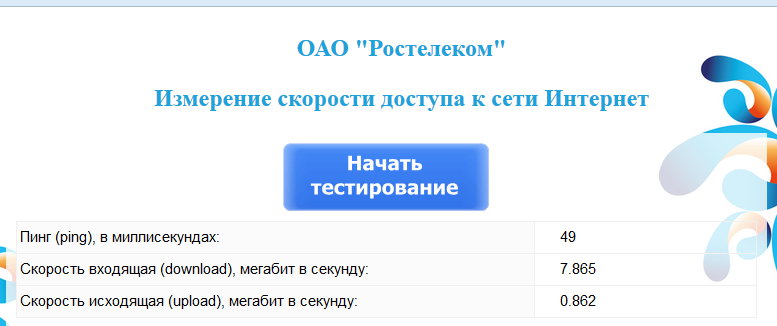 Но важно учитывать нахождение самого сервера. В Иногда сервис некорректно выбирает сервер для проверки. Сервис предоставляет возможность вручную указать сервер. Для этого нажмите ссылку «Поменять сервер», выберите сервер и потом запустите тестирование.
Но важно учитывать нахождение самого сервера. В Иногда сервис некорректно выбирает сервер для проверки. Сервис предоставляет возможность вручную указать сервер. Для этого нажмите ссылку «Поменять сервер», выберите сервер и потом запустите тестирование.
В результате тестирования вы получите три цифры: Ping (пинг), скорость скачивания (скорость входящего соединения; скорость из Интернета к абоненту; download speed) и скорость загрузки (скорость исходящего соединения; скорость от абонента в Интернет; upload speed). Пинг показывает время (в миллисекундах), за которое отправленный с клиента специальный сетевой пакет достигает выбранного сервера и получает обратный ответ (чем меньше это время, тем лучше).
Другим популярным онлайн-сервисом является nPerf. Он также позволяет проверить скорость интернет-канала.
Он также позволяет проверить скорость интернет-канала.
Если цифры, полученные в результате тестирования через сервисы Speedtest и nPerf, сильно отличаются от тех, которые заявлены в вашем тарифном плане, рекомендуем проверить скорость интернет-канала путем скачивания большого файла.
2. Измерение скорости интернет-канала путем скачивания большого файла.
Запустите скачивание большого файла из Интернета на компьютер (используйте файл размером от 500 Мегабайт до 1 Гигабайта; это может быть видеофайл, iso-образ, zip-архив и т.п.) и замерьте время, которое потребуется на загрузку этого файла. Затем, зная размер файла и время, можно посчитать примерную скорость закачки файла.
Например, это можно сделать непосредственно с серверов интернет-провайдеров: http://speedcheck.gldn.net/ или ftp://speedtest.tele2.net/
Также вы можете скачать на компьютер файл, предварительно размещенный в облачном сервисе (например, с Яндекс.Диск или Google Диск).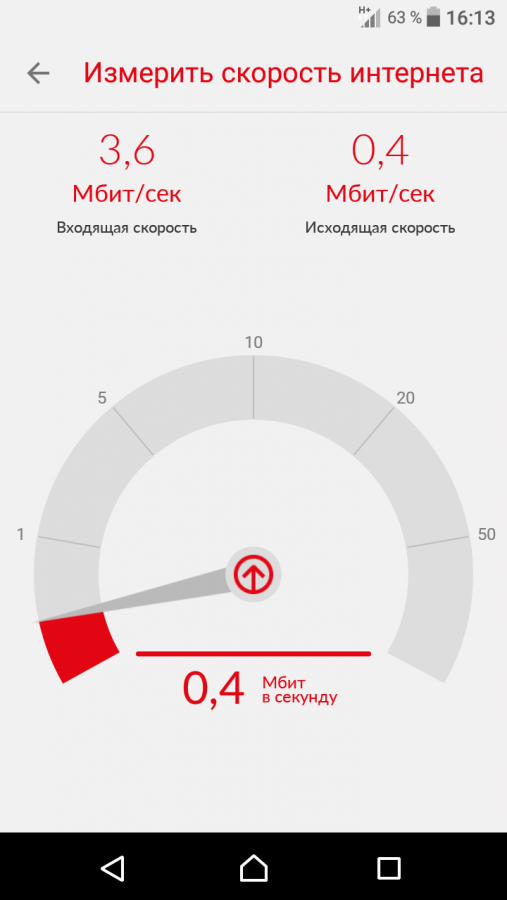
Приведем пример. На Яндекс.Диск был загружен файл размером 950 Мбайт. Затем скачаем файл из облака на компьютер, но при этом обязательно нужно будет определить время скачивания файла с помощью часов или секундомера.
В нашем случае скачивание файла размером 950 Мбайт составило 1 минуту 20 секунд (80 сек). Теперь размер файла (в Мегабайтах) нужно разделить на время скачивания (в секундах):
NOTE: Важно! В тарифном плане максимальная скорость подключения к Интернету всегда указывается в Мегабитах в секунду (Мбит/с), а в пользовательских программах (интернет-браузерах, менеджерах загрузки, торрент-клиентах) скорость передачи данных при скачивании файлов отображается в Килобайтах или Мегабайтах в секунду (КБ/с, Кбайт/с или МБ/с, Мбайт/с).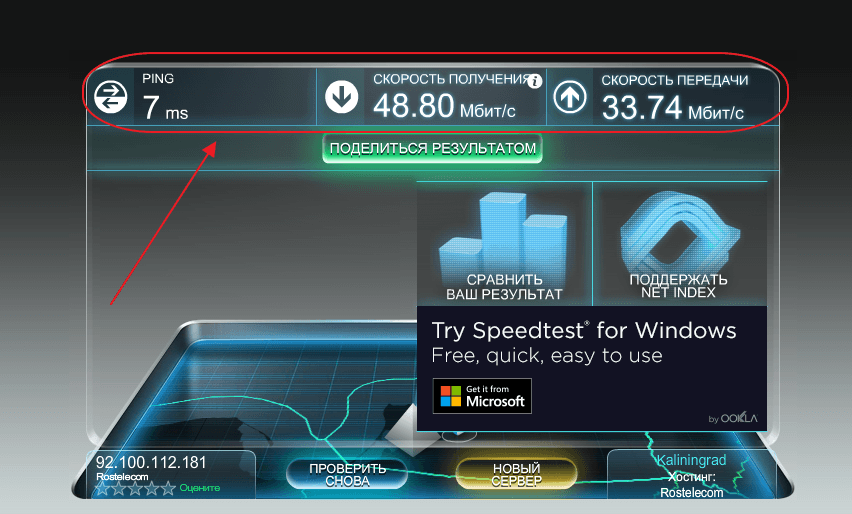 Эти величины часто путают.
Эти величины часто путают.
Для перевода Мегабайтов в Мегабиты, необходимо умножить значение в Мегабайтах на 8. Например, если интернет-браузер показывает скорость при скачивании файлов 5 Мбайт/с, то для перевода в Мегабиты нужно умножить это значение на 8: 5*8 = 40 Мбит/с.
Для перевода из Мегабит в Мегабайты необходимо разделить значение в Мегабитах на 8.
3. Использование утилиты iperf.
Iperf3 — кроссплатформенная консольная клиент-серверная программа — генератор TCP и UDP трафика для тестирования пропускной способности сети.
Для мобильных устройств с ОС Android можно воспользоваться приложением Magic iPerf including iPerf3.
Мы рассмотрим пример использования утилиты iperf3 на ПК с ОС Windows.
Скачать iperf3 можно с сайта https://iperf.fr/iperf-download. Для загрузки доступны версии утилиты для разных ОС (Windows, macOS, Ubuntu, Debian, Mint, Fedora, Red Hat, CentOS, openSUSE, Arch Linux, FreeBSD).
Скопируйте с сайта https://iperf.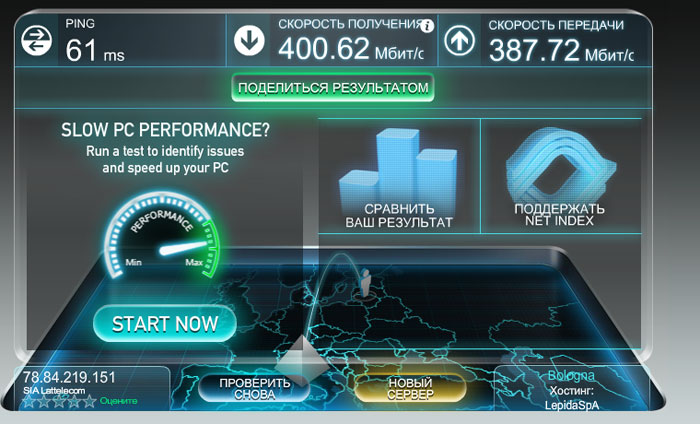
iperf3 -Vc <адрес_сервера_iperf3>
Например:
iperf3 -Vc speedtest.hostkey.ru
Затем вы увидите результат выполнения этой команды.
iperf3 -Vc speedtest.hostkey.ruConnecting to host speedtest.hostkey.ru, port 5201
[ 4] 4.00-5.00 sec 11.2 MBytes 93.
Cookie: PC.1555245892.167914.414a41c70922fc7
TCP MSS: 1440 (default)
[ 4] local 192.168.0.31 port 39980 connected to 31.192.104.200 port 5201
Starting Test: protocol: TCP, 1 streams, 131072 byte blocks, omitting 0 seconds, 10 second test
[ ID] Interval Transfer Bandwidth Retr Cwnd
[ 4] 0.00-1.00 sec 8.88 MBytes 74.5 Mbits/sec 0 1.02 MBytes
[ 4] 1.00-2.00 sec 11.2 MBytes 93.9 Mbits/sec 0 1.02 MBytes
[ 4] 2.00-3.00 sec 11.2 MBytes 93.7 Mbits/sec 0 1.02 MBytes
[ 4] 3.00-4.00 sec 11.2 MBytes 93.9 Mbits/sec 0 1.02 MBytes7 Mbits/sec 0 1.02 MBytes
[ 4] 5.00-6.00 sec 11.2 MBytes 93.9 Mbits/sec 0 1.02 MBytes
[ 4] 6.00-7.00 sec 11.2 MBytes 93.8 Mbits/sec 0 1.02 MBytes
[ 4] 7.00-8.00 sec 11.2 MBytes 93.6 Mbits/sec 0 1.02 MBytes
[ 4] 8.00-9.00 sec 11.2 MBytes 93.6 Mbits/sec 0 1.02 MBytes
[ 4] 9.00-10.00 sec 11.6 MBytes 97.3 Mbits/sec 0 1.02 MBytes
- - - - - - - - - - - - - - - - - - - - - - - - -
Test Complete. Summary Results:
[ ID] Interval Transfer Bandwidth Retr
[ 4] 0.00-10.00 sec 110 MBytes 92.2 Mbits/sec 0 sender
[ 4] 0.00-10.00 sec 109 MBytes 91.6 Mbits/sec receiver
CPU Utilization: local/sender 2.2% (0.2%u/1.9%s), remote/receiver 0.1% (0.0%u/0.1%s)iperf Done.
App Store: SpeedTest Master- спидтест
Используйте SpeedTest Master, чтобы проверить скорость интернета и производительность сети!

SpeedTest Master — это бесплатный измеритель скорости интернета. Он может проверить скорость для 2G, 3G, 4G, 5G, DSL и ADSL. Это также Wi-Fi анализатор, который поможет Вам замерить скорость Wi-Fi.
Особенности:
— Проверка скорости интернета, включает тест скорости загрузки и отдачи, задержку пинга, также анализ возможностей сети по результатам проверки скорости Wi-Fi.
— Расширенный пинг-тест для проверки стабильности сети.
— Кроме теста скорости, в приложении Вы найдете детектор подключенных устройств, который поможет узнать кто использует Ваш Wi-Fi
— Автоматический тест скорости интернета при плохом подключении
— Сохранение результатов теста скорости интернета на постоянной основе
Кажется, что интернет очень медленный ?
SpeedTest Master – Спидтест Мастер — это Ваш надежный помощник, с помощью нескольких простых действий запустите проверку скорости интернета, а результаты теста скорости дадут понять, показалось Вам или же скорость Wi-Fi или мобильной сети действительно упала.
Всегда лагает, когда играете в игры ?
Вы знали, что соединение через Wi-Fi более стабильное? Но что если подключившись к Wi-Fi игра все «тормозит»? Проверка скорости Wi-Fi поможет прояснить ситуацию, а лучшим инструментом, чтобы измерить скорость интернета станет SpeedTest Master – Спидтест Мастер!
Широкополосная связь / пропускная способность не соответствует обещаниям интернет-провайдера ?
Загрузите бесплатный SpeedTest Master – Спидтест Мастер, чтобы измерить скорость интернета в одно касание и легко управлять сетью.
Попробуйте лучший, самый простой и профессиональный тестер скорости интернета!
Наслаждайтесь, вместе с быстрым подключением к Интернету!
Если у Вас есть вопросы или предложения, пожалуйста, напишите нам по адресу support@mail.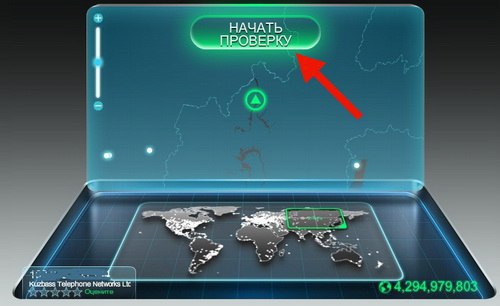 netspeedtestmaster.com.
netspeedtestmaster.com.
ДОПОЛНИТЕЛЬНАЯ ИНФОРМАЦИЯ ПОДПИСКИ:
Стоимость подписки:
— 1 месяц: US$2.49
— 12 месяцев: US$9.99
— Срок службы: US$23.99
— Продажа нового пользователя: 1 месяц за US$0.49, затем US$9.99 в год
— Подписка может быть отменена в любое время в настройках идентификатора Apple iTunes и App Store. Все цены включают действующие местные налоги с продаж.
— Оплата будет произведена на счет iTunes при подтверждении покупки.
— Подписка автоматически возобновляется, если автоматическое обновление не отключается по крайней мере за 24 часа до окончания текущего периода.
— Счета будут взиматься за продление в течение 24 часов до конца текущего периода и определить стоимость продления.
— Подписки могут управляться пользователем, и автоматическое обновление может быть отключено путем перехода к настройкам учетной записи пользователя после покупки.
— В течение активного периода подписки не отменяется текущая подписка.
Политика конфиденциальности: https://app.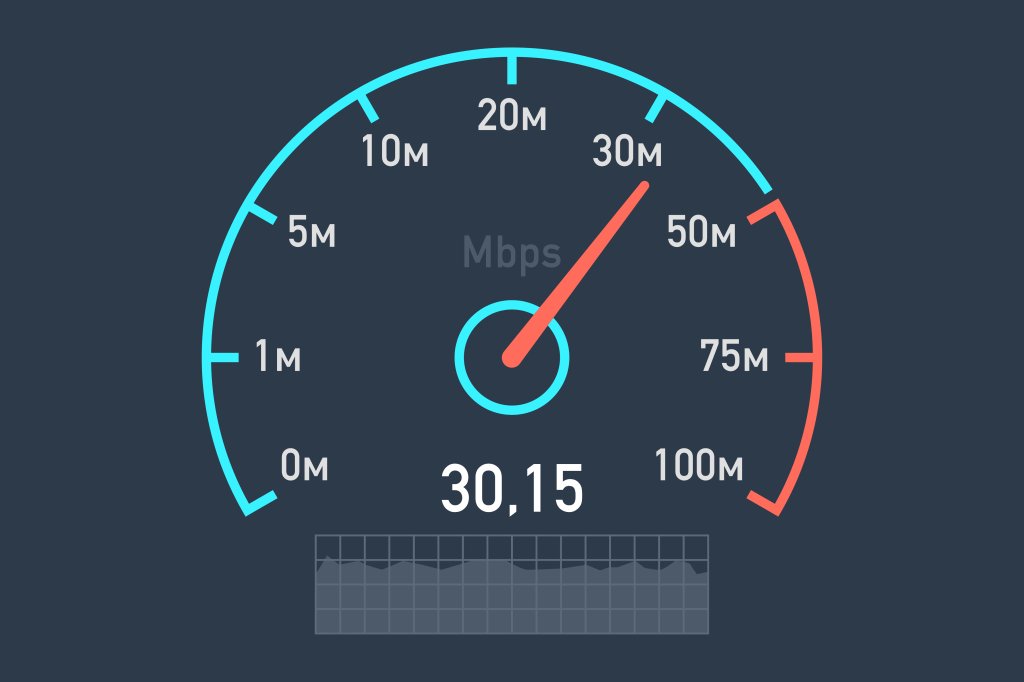 netspeedtestmaster.com/speedtest_master_privacy_policy.html
netspeedtestmaster.com/speedtest_master_privacy_policy.html
Условия обслуживания: https://app.netspeedtestmaster.com/speedtest_master_terms_of_service.html
Тест скорости интернет-соединения — Оператор связи «РЕАЛ» — Интернет в Астрахани
На сегодняшний день вопрос измерения скорости интернет-соединения является одним из самых актуальных для наших абонентов. Ни для кого не секрет, что возникают случаи, когда скорость загрузки какого-либо документа — меньше, чем скорость, заявленная провайдером для Вашего тарифного плана. Вполне разумно полагать, что данный инцидент — вина интернет-провайдера, однако эта тенденция не всегда справедлива.
В этой статье хотелось бы рассказать о том, как узнать реальную скорость сетевого соединения. Начнем с того, что попробуем разобраться, что такое биты и байты. Бит — наименьшая единица измерения количества информации. Наряду с битом активно используется байт — единица измерения, которая равна 8 битам. Поскольку величины битов и байтов ничтожно малы, принято использовать знакомые со школьной скамьи приставки: Кило, Мега, Гига, Тера и др.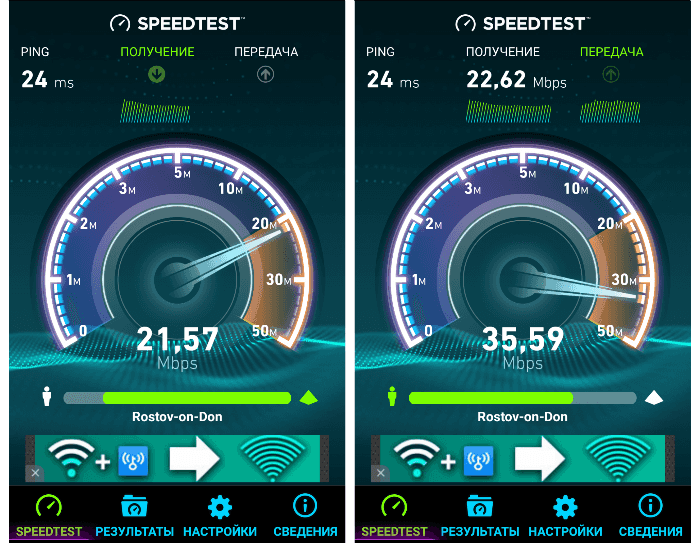 Общепринятые единицы и их сокращения вам пояснит следующая таблица:
Общепринятые единицы и их сокращения вам пояснит следующая таблица:
| Название | Аббревиатура английская | Аббревиатура русская | Значение |
|---|---|---|---|
| бит | bit (b) | б | 0 или 1 |
| байт | Byte (B) | Б | 8 бит |
| килобит | kbit (kb) | кбит (кб) | 1000 бит |
| килобайт | KByte (KB) | КБайт (KБ) | 1024 байта |
| мегабит | mbit (mb) | мбит (мб) | 1000 килобит |
| мегабайт | MByte (MB) | МБайт (МБ) | 1024 килобайта |
| гигабит | gbit (gb) | гбит (гб) | 1000 мегабит |
| гигабайт | GByte (GB) | ГБайт (ГБ) | 1024 мегабайта |
Говоря доступным для понимания языком, скорость подключения (соединения) — это количество принятой или отправленной Вашим компьютером информации за единицу времени. В качестве единицы времени в данном случае принято считать секунду, а в качестве количества информации — килобит или мегабит.
В качестве единицы времени в данном случае принято считать секунду, а в качестве количества информации — килобит или мегабит.
Таким образом, согласно таблице, если скорость, предусмотренная Вашим тарифным планом — 128 кбит/c (килобит в секунду), то она будет равна 16 КБ/c (килобайт в секунду).
Скорость интернет-соединения с каким-либо сервером может быть ниже (чем должна) по ряду причин.
Вот некоторые из них:
- Высокая нагрузка интернет-канала сервера (например, из-за большого потока посетителей).
- Искусственно заниженная скорость на сервере, с целью получения прибыли за счёт покупки премиум-аккаунтов (в основном на файлообменниках).
- Одна из основных «бед» интернета — компьютерные вирусы и аналогичные им по функциям программы, фильтрующие или ограничивающие трафик. Любая вирусная активность на компьютере значительно снижает скорость доступа в Сеть.
- Неправильная настройка операционной системы или сетевого адаптера.
Как измерить скорость интернет-соединения
Год за годом требования к скорости доступа к интернет-каналу только растут: порталы с видео-контентом предлагают большое количество видео в HDкачестве, странички социальный сетей обрастают новыми элементами, которые только «утяжеляют» загрузку и только высокая скорость интернет позволит комфортно использовать такие сайты.
Существует множество сайтов, где можно бесплатно измерить скорость интернета онлайн или же скачав программу на свой смартфон или планшет. Но мы сегодня поговорим, наверное, о самом популярном сервисе – Speedtest.net Эта программа позволяет получить данные о скорости интернета, как домашнего проводного, через кабель или по WiFi, так и мобильного 3G/4G интернета. Доступ к Speedtest можно получить на одноименном сайте или можно скачать приложение на Androidбесплатно с Google Play.
Очень часто зависание или подтормаживание интернета происходит при работе в сети с информацией, которая много «весит». Например: скачивание игр или фильмов в высоком разрешении, обновление различных программ и многое другое. Проблемы возникающие при этом могут происходить по различным причинам, проверка же скорости поможет сузить круг подозреваемых.
Сервис Speedtest отличен тем, что показывает кроме скорости скачивания данных из интернета, а также скорость загрузки, и пинг (время отклика). Последнее очень важно для любителей онлайн-игр, ведь это пожалуй главный из показателей для успешности игр в онлайне. Speedtest приобрел большую популярность во всем мире, так как показывает достаточно точные данные по скорости интернета, возможность сохранить отчеты о проверенной скорости за прошедший период и многое другое.
Последнее очень важно для любителей онлайн-игр, ведь это пожалуй главный из показателей для успешности игр в онлайне. Speedtest приобрел большую популярность во всем мире, так как показывает достаточно точные данные по скорости интернета, возможность сохранить отчеты о проверенной скорости за прошедший период и многое другое.
Но основываясь на богатом опыте установок оборудования для усиления скорости интернета, можно сказать, что программа Speedtest не всегда показывает корректные данные. Поэтому советуем несколько раз перепроверить полученные результаты или сравнить их с замерами, сделанными на других ресурсах (например яндекс-интермометр или др.). Можете также связаться с нашими специалистами по телефону, и они вас проконсултируют поподрбнее.
Как легко проверить и измерить скорость интернета от «МТС» дома
Проверка скорости здесь происходит на вкладке под названием «Скорость интернет соединения». Там есть несколько настроек, но пользоваться ими необязательно: достаточно нажать на кнопку «Тестировать». Во время проверки вы сразу же получите некоторые результаты, а когда она закончится, вас перенаправит на табличку с достаточно подробным отчетом о вашем интернете.
Во время проверки вы сразу же получите некоторые результаты, а когда она закончится, вас перенаправит на табличку с достаточно подробным отчетом о вашем интернете.
Если вы не доверяете какому-то одному сервису, можно использовать все три и сравнить результаты. Обычно разница не столь велика: сайты могут ошибаться на несколько килобит. Но при сравнении не забывайте, что разные ресурсы могут показывать результаты в разных единицах измерения. Из-за этого получаются казусы, когда клиент не понимает, почему ему обещали одни показатели, а он видит другие.
Чаще всего путают мегабиты в секунду (Мбит/с) и килобайты в секунду (КБ/сек). Например, случаются ситуации, когда пользователь предполагает, что скорость будет 1 Мбит/с, но получает результат 128 КБ/сек. Это нормально, так как один мегабит содержит 128 килобайт, поэтому значения равны. Но все же, чтобы не путаться, рекомендуется для провайдера МТС проверять скорость на сервисах, которые сразу же выдают результаты в мегабитах в секунду.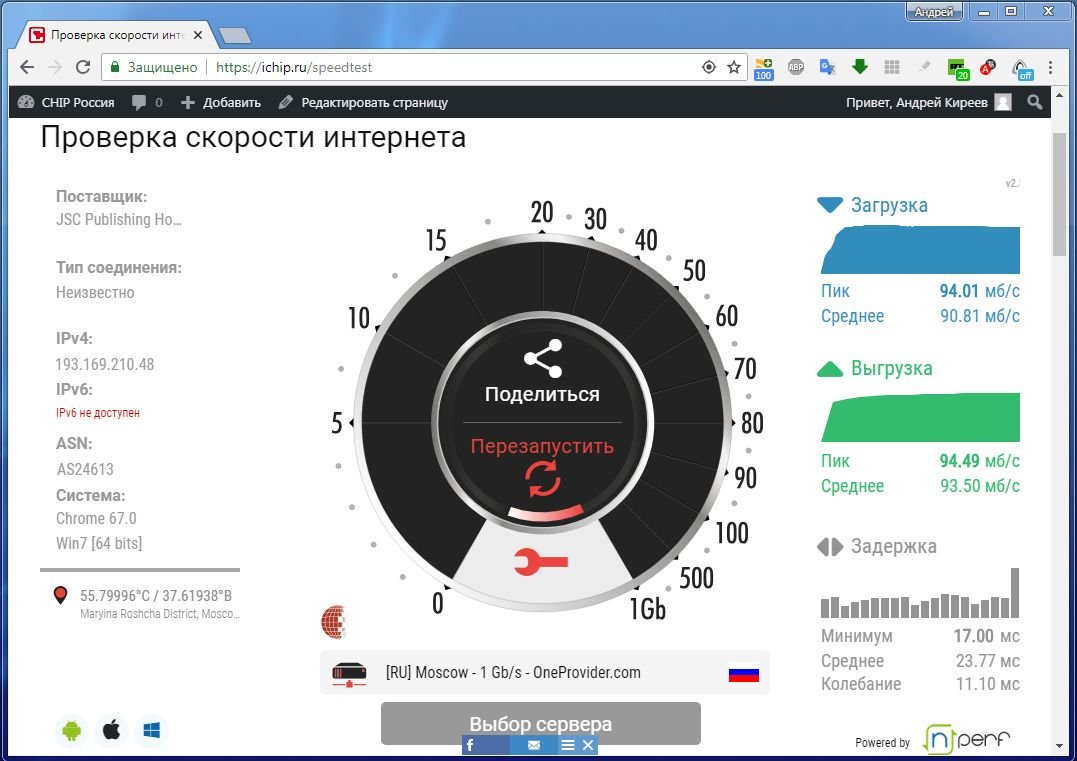
Как правильно подготовиться к тесту скорости МТС
Мы уже упоминали, что результаты теста скорости интернета МТС могут искажаться под действием определенных факторов. В ваших силах исключить большую часть, чтобы получить наиболее точные цифры. Необходимо:
- Проверить, что вы подключились к интернету напрямую без дополнительного оборудования. Если у вас куплен роутер Wi-Fi, переподключитесь к сети через кабель.
- Отключить от модема другие устройства. Некоторые рекомендуют перезагрузить роутер, чтобы убедиться, что никакие другие процессы не мешают оценке подключения. Но если вы решили последовать этому совету, не стоит тестировать скорость сразу же после перезагрузки – подождите пару минут.
- Закрыть все активные программы, остановить закачки, убедиться, что программы действительно закрыты – иногда они сворачиваются в область уведомлений, а не закрываются. Если вы выключали торрент-клиент, то подождите некоторое время (порядка минуты) после закрытия программы – она освобождает интернет-канал не сразу.

- Открыть сайт проверки в «чистом» браузере, без запущенных онлайн-игр, трансляций и других «тяжелых» вкладок, которые могут значительно повлиять на результат. Мы рекомендуем использовать популярные браузеры: Internet Explorer, Chrome, Opera, Firefox, Safari.
После подготовки действуйте согласно инструкциям на сайте, где вы решили проверить скорость интернета МТС на домашнем компьютере. Если вы не уверены в точности результатов, их можно перепроверить с помощью другого сервиса, либо выполнить несколько тестов подряд или в разное время.
Как измерить скорость интернета — Абонентское обслуживание компьютеров и серверов
Наверное, это популярный вопрос у многих пользователей, — «Как измерить скорость интернета?». Давайте сначала рассмотрим варианты измерения скорости интернета, которые предлагают провайдеры и форумные гуру.
Speedtest.net
Очень известный способ измерения скорости интернета. Интересный сайт, при попадании на который требуется сразу нажать на кнопку запуска тестирования, и стрелка начинает двигаться. Многие специалисты тех. поддержки провайдера отправляют мерить скорость именно туда.
Интересный сайт, при попадании на который требуется сразу нажать на кнопку запуска тестирования, и стрелка начинает двигаться. Многие специалисты тех. поддержки провайдера отправляют мерить скорость именно туда.
Этот способ обычно показывает скорость близкую к скорости по тарифу, а бывает и больше. Знаете в чём фокус?
Ни для кого не секрет, что провайдеры давно дают приоритет трафику до все возможных сайтов-измерителей, поэтому показатели там будут хорошие.
Кроме того, сайт speedtest’ а выбирает ближайший до Вас узел. А что если он в соседнем доме или вообще в локальной сети провайдера? Способы обмануть speedtest есть. Соседний дом, это и есть тот самый «интернет»?)
Назвать результаты такого тестирования объективными не получается. Пойдём дальше.
2ip.ru
В случае этого ресурса вообще интересно. Есть даже люди утверждающие, что он самый честный показатель. Ага, у меня он показывает 7 мегабит, при тарифе в 50 мегабит. Которые и правда есть.
Которые и правда есть.
Фокус в том, что сервер сайта 2ip.ru находится в Германии, и маршрут туда из разных мест разный. Как можно сравнить маршрут из Москвы в Германию, и туда же из Владивостока? И потом, на больших расстояниях маршрут в принципе может меняться – сейчас такой, через минуту другой. И скорость до 2ip.ru будет разной.
Тоже не получается объективной оценки.
Торренты
Часто на форумах можно услышать что реальный показатель скорости интернета можно увидеть во время скачивания файлов через «торренты». И поскольку там множество пиров, то торрент-клиент будет получать файл на максимальной скорости.
Отличный вариант, всё верно. Только пиров может быть не достаточно, может у них стоят ограничения на отдачу, а может у провайдера локальный ретрекер, который позволит «тянуть» этот файл с локального пользователя, с локальной скоростью. При таком раскладе, возможно оказаться либо в большом плюсе, либо в минусе.
Опять не точный способ измерения.
Как измерить скорость интернета объективно и точно?
Никак, интернет величина непостоянная, сейчас траффик идёт по одному маршруту, через мгновение по-другому, более короткому или длинному. Может какой-то узел вышел из строя, или перегружен. До одного сервера у вас высокая скорость, до другого низкая.
Сейчас у вас есть некая величина, заявленная провайдером, это то что провайдер гарантирует. А гарантирует он лишь ширину канала от его узла, до первого узла «магистральщика» – далее как повезёт. Обычно скорость совпадает, но что-либо обещать просто невозможно.
Сегодня провайдеры переходят на тарифы с формулировкой «до 100 м/бит», при том, нижний порог не гарантируется. С одной стороны это крутая рекламная идея, с другой это объективная характеристика скорости – она всегда плавает.
Вот мы и измерили скорость интернета.
Вопрос-ответ
Как измерить скорость интернет — соединения?
Скорость Интернета — это количество передаваемых бит информации в секунду. Нельзя путать скорость соединения по локальной сети и реальную скорость подключения к Интернету. Скорость 100 Мбит/сек. вероятна лишь в границах вашей локальной сети. Скорость подключения варьируется в зависимости от множества факторов. Это вид линии связи (волоконно-оптические линии связи, кабельные линии связи и т.д.), провайдер, количество посетителей на данный момент и другие. Если полученная в результате теста скорость отклоняется от заявленной провайдером на величину, большую 10%, вероятны проблемы сети, например, авария на магистралях и основных маршрутизаторах. Если это произошло, просто повторите тест через некоторое время. Для максимально точного результата рекомендуется на время теста отключить программы для скачивания файлов (emule, flashget, bittorrent и т.п.), интернет-радио, email-клиенты, IRC, ICQ, Google Talk и другие программы, которые используют интернет-трафик. После этого останется лишь нажать кнопку «Начать тест». В идеале лучше повторить тест несколько раз и сравнить полученные данные.
Нельзя путать скорость соединения по локальной сети и реальную скорость подключения к Интернету. Скорость 100 Мбит/сек. вероятна лишь в границах вашей локальной сети. Скорость подключения варьируется в зависимости от множества факторов. Это вид линии связи (волоконно-оптические линии связи, кабельные линии связи и т.д.), провайдер, количество посетителей на данный момент и другие. Если полученная в результате теста скорость отклоняется от заявленной провайдером на величину, большую 10%, вероятны проблемы сети, например, авария на магистралях и основных маршрутизаторах. Если это произошло, просто повторите тест через некоторое время. Для максимально точного результата рекомендуется на время теста отключить программы для скачивания файлов (emule, flashget, bittorrent и т.п.), интернет-радио, email-клиенты, IRC, ICQ, Google Talk и другие программы, которые используют интернет-трафик. После этого останется лишь нажать кнопку «Начать тест». В идеале лучше повторить тест несколько раз и сравнить полученные данные.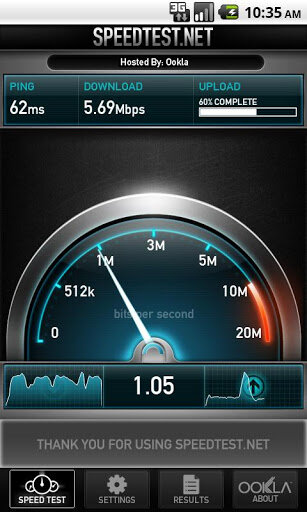 Тест скорости может быть разным — можно померить скорость локальной сети внутри своего провайдера, а можно проверить внешнюю скорость для выхода в интернет.
Тест скорости может быть разным — можно померить скорость локальной сети внутри своего провайдера, а можно проверить внешнюю скорость для выхода в интернет.
1. Скорость локальной сети:
Скорость локальной сети нужно мерить на нашем сайте freeline.ru, с правой стороны есть виджет speedtest. Нажав на нем кнопку «BEGIN TEST» запускается тестирование скорости локальной сети.
2. Скорость интернет соединения:
Скорость интернет соединения можно мерить на различных ресурсах, обычно используюn сайт 2ip.ru. на нем есть пункт «Скорость интернет соединения», нажав на который попадаем на страницу измерения скорости. По центру страницы находится большая синяя кнопка «ТЕСТИРОВАТЬ», которую нужно нажать для начала теста. После окончания тестирования удобно отобразится скорость сразу в Мбитах
Как я могу проверить скорость своего интернета? Способы измерения скорости
Ким Командо, специально для США СЕГОДНЯ
Опубликовано в 6:00 по восточному времени 1 ноября 2018 г. | Обновлено 19:32 ET 1 ноября 2018 г.
| Обновлено 19:32 ET 1 ноября 2018 г.
Проверить скорость подключения к Интернету стало проще, чем когда-либо, и вам даже не нужно быть техническим мастером. Вот что вам нужно знать. США СЕГОДНЯ
Никому не нравится, когда на экранах их устройств загорается надпись «Буферизация…» (Фото: Getty Images / iStockphoto)
Исправления и уточнения: в предыдущей версии статьи измерение скорости Интернета было неверным .
Мы знаем, что такое «медленный» Интернет: буфер видео, задержка загрузки и целая страница может занять целую вечность. Нам интересно, наш браузер, наше устройство или веб-сайт, который мы посещаем.
Вы можете подозревать свой сигнал Wi-Fi. Беспроводные сети печально известны проблемами с подключением. Так как же определить проблему?
Ваш первый шаг — проверить скорость вашего соединения. После этого сравните результаты теста со скоростью, заявленной вашим интернет-провайдером.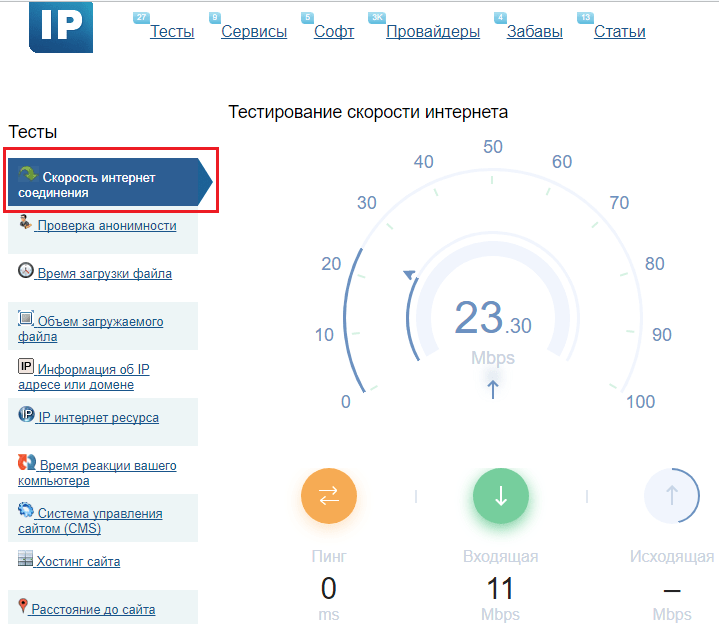
Примечание. Убедитесь, что никто в вашей домашней сети не выполняет задачи по перегрузке полосы пропускания, такие как загрузка файлов, совместное использование файлов, потоковая передача видео, видеочаты и т. Д. Вы не хотите, чтобы какие-либо действия, находящиеся под вашим контролем, искажали результаты.
Подробнее: 6 способов, которыми мобильные приложения могут изменить или даже спасти вашу жизнь
Измерение скорости интернета
Скорость интернета обычно измеряется в «мегабитах в секунду» или Мбит / с. Вы должны знать, что означает это число, и даже то, что такое измерение существует.Каждый провайдер обещает разные уровни скорости интернета; обычно чем дороже тариф, тем быстрее должен быть ваш Интернет.
• 1-3 Мбит / с: Достаточно хорошо для веб-серфинга, электронной почты, социальных сетей, обычных онлайн-игр (если вы не против некоторой задержки) и электронной почты. Однако это не идеально для потокового видео.
• 3-4 Мбит / с: Это минимальная скорость для стандартной потоковой передачи видео от таких сервисов, как Netflix. Этой скорости может хватить для семьи с одним компьютером, но со всем HD-контентом, который сейчас доступен в Интернете, это приведет к постоянной буферизации видео.
• 5-10 Мбит / с: Netflix рекомендует не менее 5 Мбит / с для одного потока HD, и вы удвоите это значение для двух одновременных потоков HD. Хотя это базовая скорость, необходимая для HD-контента, она все равно может привести к буферизации, особенно если у вас дома несколько подключенных гаджетов.
• 10–20 Мбит / с : это минимальная скорость для стабильной и надежной работы в Интернете. Если вы постоянно загружаете файлы из Интернета и облачных хранилищ, приобретите тариф как минимум с заявленной скоростью.
• 20 Мбит / с и выше : Теперь поговорим. Домохозяйства с несколькими компьютерами и гаджетами, службами потокового видео, интеллектуальными устройствами и одновременными пользователями должны стремиться к тарифному плану не менее 20 Мбит / с.
Домохозяйства с несколькими компьютерами и гаджетами, службами потокового видео, интеллектуальными устройствами и одновременными пользователями должны стремиться к тарифному плану не менее 20 Мбит / с.
Подробнее: Лучшие навыки для Alexa: 6 советов для Amazon Echo, которые упростят вашу жизнь
Сервисы, проверяющие скорость интернета
Теперь, когда вы знаете, какая скорость интернета требуется для определенных действий, проверьте фактическую пропускную способность и сравните ее со скоростью, заявленной вашим провайдером.
Вот список наиболее популярных сайтов. Рекомендуется провести тест на нескольких сайтах. Ваш пробег может отличаться.
Ookla Speedtest
Одной из самых известных доступных услуг по тестированию скорости интернета является Ookla Speedtest. Эта служба может измерять отклик вашего соединения на ping, а также скорость загрузки и выгрузки с удаленного сервера.
Что касается скорости загрузки и выгрузки, измерения даны в битах в секунду. Чем больше число, тем лучше.Скорость загрузки обычно намного выше скорости загрузки.
Чем больше число, тем лучше.Скорость загрузки обычно намного выше скорости загрузки.
Вы также можете сравнить эти числа со скоростью, которую обещает вам ваш интернет-провайдер. Обязательно запускайте несколько тестов в течение нескольких дней в разное время. Это даст вам общее представление о скорости вашего соединения. Вы также можете найти определенные периоды, когда это будет медленно, в зависимости от загруженности сети в вашем регионе.
Подробнее: Что нужно знать о персонализированной рекламе Google и о том, как ее отключить
Fast.com
Интересно, что у Netflix есть тест скорости интернета под названием Fast.com.
Fast.com полностью основан на браузере, поэтому вам не нужно загружать приложение или программу. Просто укажите в веб-браузере или мобильном браузере Fast.com, и тест запустится автоматически и покажет вашу скорость загрузки, когда он будет завершен.
Для получения дополнительных сведений о вашем подключении коснитесь или щелкните поле «Показать дополнительную информацию». Это покажет вашу задержку, скорость загрузки и серверы, используемые для теста.
Это покажет вашу задержку, скорость загрузки и серверы, используемые для теста.
SpeedOf.Me
Еще один отличный веб-тест скорости — SpeedOf.Me. Что замечательно в этом инструменте, так это график в реальном времени, который отслеживает колебания скорости во время выполнения теста. Он также может предоставить вам графическую историю всех выполненных вами тестов для сравнения.
Другие тесты, которые вы можете попробовать
Другие альтернативные тесты скорости можно получить прямо в поисковой системе по вашему выбору. Например, введите в Google поиск по ключевым словам «тест скорости», и при первом обращении отобразится собственный инструмент Google для тестирования скорости.
Эта же услуга доступна в Bing. Просто выполните поиск по запросу «тест скорости» через Bing, и первым результатом будет удобный инструмент скорости Интернета в стиле спидометра, который измеряет отклик на пинг, а также скорость загрузки и выгрузки.
Советы для получения более точных результатов
По возможности всегда используйте проводное соединение для получения более точных и стабильных результатов.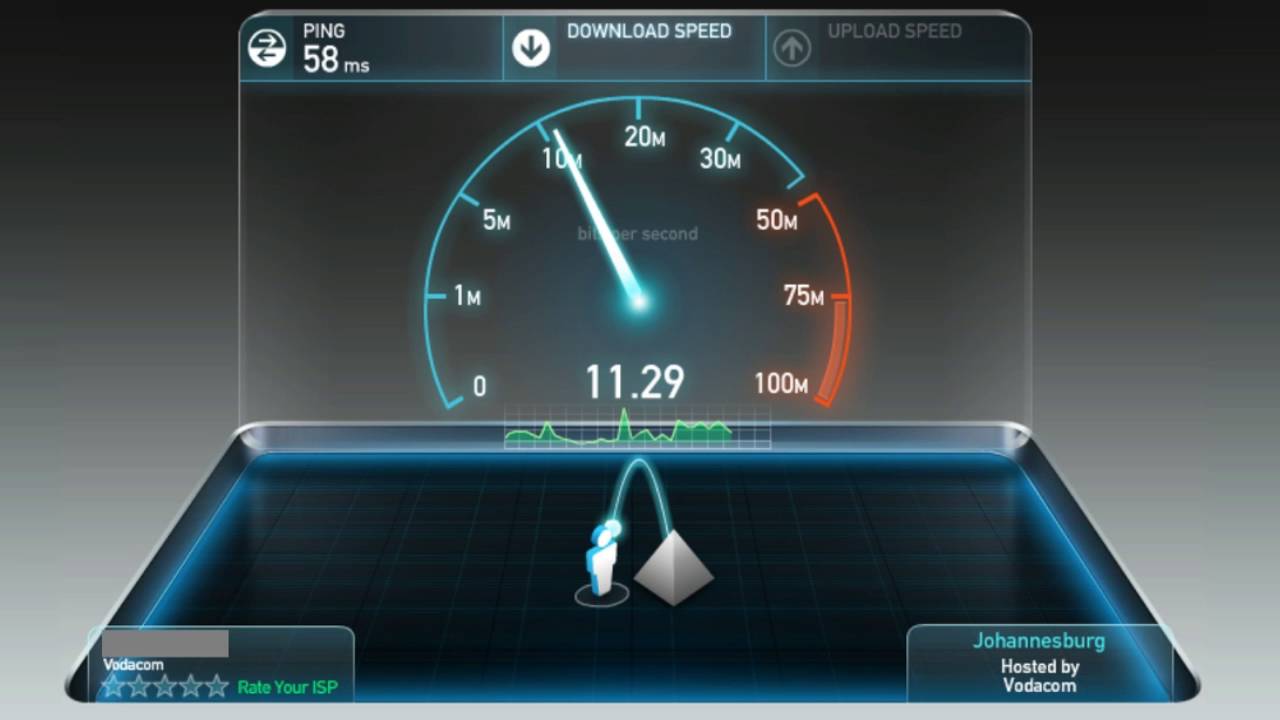 Зачем? Причина вашей медленной скорости может лежать в вашем соединении Wi-Fi, а не в самом соединении вашего интернет-провайдера.
Зачем? Причина вашей медленной скорости может лежать в вашем соединении Wi-Fi, а не в самом соединении вашего интернет-провайдера.
Проведите несколько тестов, и если среднее значение результатов отклоняется всего на 5-10 Мбит / с, это должно быть приемлемо.Такие факторы, как перегрузка в часы пик и расстояние до оборудования реле, будут способствовать незначительным колебаниям вашей скорости. (Для большей точности вы можете выключить радиомодули Wi-Fi во время проводных тестов.)
Если ваши результаты для проводной сети намного ниже заявленных, возможно, постоянная разница в 20–30 Мбит / с, то может быть что-то еще .
Сначала проверьте свое оборудование и посмотрите, совместимо ли оно с рекомендациями вашего провайдера. Например, более старый DOCSIS 2.0 не может превышать 38 Мбит / с. Если у вас тарифный план 50 Мбит / с и выше, лучше обновите модем до DOCSIS 3.0.
Что делать, если у вас уже есть более новое оборудование, но скорость ниже заявленной? Затем проверьте свою сеть на наличие неавторизованных устройств, которые могут красть вашу полосу пропускания.
Если вы найдете воров Wi-Fi, лучше отпустите их, а затем быстро смените сетевой пароль!
Какие вопросы о цифровом образе жизни у вас есть? Позвоните в мое национальное радио-шоу и нажмите здесь, чтобы найти его на местной радиостанции.Вы можете слушать шоу Ким Командо на своем телефоне, планшете или компьютере. От советов по покупке до вопросов цифровой жизни — щелкните здесь, чтобы увидеть мои бесплатные подкасты.
Прочтите или поделитесь этой историей: https://www.usatoday.com/story/tech/columnist/komando/2018/11/01/how-can-check-my-internet-speed-ways-measure-how -fast / 1830188002/
Как проверить скорость вашего интернета
Итак, что означают мои результаты?
Как только вы точно узнаете, сколько Мбит / с вы получаете через интернет-соединение, что делать дальше? Прежде всего, вам нужно убедиться, что вы можете интерпретировать свои результаты.Нет необходимости сердиться на своего интернет-провайдера, потому что вы платите за гигабитный Интернет, но получаете скорость загрузки только 30 Мбит / с. Если у вас есть кабельное соединение, это нормально, и, вероятно, у него все еще есть достаточная скорость загрузки для ваших нужд.
Если у вас есть кабельное соединение, это нормально, и, вероятно, у него все еще есть достаточная скорость загрузки для ваших нужд.
Интерпретация скорости загрузки
Самый важный показатель из вашего теста скорости — это скорость загрузки. От этого зависит, насколько быстро будут скачиваться файлы, сколько устройств может поддерживать ваша сеть и насколько высоким может быть качество вашего видео.
Если у вас есть DSL, вы должны ожидать, что ваша скорость будет немного ниже заявленной из-за вашего расстояния от центрального узла, но также нет способа улучшить ее, если вы не переместите весь дом ближе (или не переключитесь на другой тип подключение).
Если у вас есть кабельный Интернет и ваш результат невысокий, вероятно, вы испытываете заторы из других домов в вашем районе. Попробуйте проверить свою скорость в другое время, когда вероятность того, что ваши соседи будут в сети, менее высока. Если вы используете правильную скорость загрузки вне часов пиковой нагрузки, с вашим подключением все в порядке. Так работает кабель.
Так работает кабель.
Проверка задержки
Если вы играете в онлайн-игры или смотрите видео в реальном времени, вам также следует обращать внимание на время задержки. Если ваша задержка меньше 20 миллисекунд (мс), ваш опыт должен быть идеально плавным. Если ваша задержка превышает 150 мс, у вас будут серьезные проблемы с задержкой. Некоторые проблемы с запаздыванием невозможно исправить, потому что для этого потребуется изменить законы физики. Даже при скорости, близкой к скорости света, требуется время, чтобы сигнал достиг сервера в Южной Корее.
Другие источники отставания можно устранить. Замена старого маршрутизатора может уменьшить задержку. Подключение напрямую к маршрутизатору через кабель Ethernet, а не через Wi-Fi, будет иметь огромное значение для предотвращения задержек. Наконец, вы можете перейти на тип соединения с естественно меньшей задержкой, например оптоволоконный.
Диагностика неисправностей
Если вы сделали все возможное, чтобы получить наиболее точный тест скорости, а скорость загрузки все еще намного ниже, чем обещал ваш провайдер, это может означать несколько разных вещей.
Вредоносное ПО— На вашем устройстве может быть вредоносная программа. Сетевые черви и другое вредоносное ПО захватывают часть вашей пропускной способности, но зачастую это меньшая из ваших проблем. Запустите антивирусное программное обеспечение для проверки и удаления вредоносных программ.
Устаревшее оборудование — Возможно, у вас устаревшее оборудование, несовместимое с требованиями вашего провайдера. Например, гигабитные услуги Xfinity требуют модема DOCSIS 3.1. Хотя оборудование DOCSIS 3.0 технически может достигать гигабитных скоростей, Xfinity не поддерживает его.
Проблемы с интернет-провайдером — Возможно, проблема связана с инфраструктурой вашего провайдера. Иногда это просто сбои в работе сети, вызванные тем, что ваш интернет-провайдер обновляет часть своей сети или просто выполняет техническое обслуживание. Это также может быть более серьезная проблема, которую может решить только ваш провайдер. Если вы уже изучили другие варианты, но проблема не исчезла, позвоните в службу поддержки своего интернет-провайдера.
Если вы уже изучили другие варианты, но проблема не исчезла, позвоните в службу поддержки своего интернет-провайдера.
Неисправное оборудование — Если ваша скорость ниже ожидаемой, но нет проблем с вашим интернет-провайдером, возможно, проблема с вашим оборудованием.Выполните сброс модема и маршрутизатора, выключив их, подождав минуту или две, а затем снова включив. Попробуйте подключиться к маршрутизатору с помощью кабеля Ethernet вместо Wi-Fi. Если вы уже используете проводное соединение, попробуйте заменить кабель Ethernet на другой. Вы также можете попробовать запустить тест скорости с другого устройства, чтобы увидеть, получите ли вы те же результаты.
Как проверить скорость домашнего интернета
Проверка производительности вашего интернет-соединения становится еще более важной, поскольку миллионы дополнительных сотрудников работают из дома.Никакого дополнительного программного обеспечения не требуется — подойдет веб-браузер. Но есть также несколько вещей, которые вы можете сделать, чтобы убедиться, что вы получаете наиболее точные показания вашего интернет-соединения. Вот что делать!
Вот что делать!
Приготовьтесь
По сути, мы пытаемся сравнить объем пропускной способности, поступающей в ваш дом, с тем, что вам обещает ваш провайдер. Сначала убедитесь, что вы знаете, какой у вас тарифный план на Интернет и что ваш провайдер обещает минимальную скорость соединения. Для этого проконсультируйтесь с вашим счетом или на сайте вашего провайдера.
Обратимся к ПК. Для достижения наилучших результатов вы захотите использовать проводное соединение, если это вообще возможно; Таким образом, вам не придется беспокоиться о помехах и колебаниях производительности, которые могут возникнуть при использовании Wi-Fi. Если у вас есть другие проводные устройства в вашей домашней сети, подключите тестовый компьютер непосредственно к модему, чтобы они не мешали. Опять же, мы пытаемся узнать, сколько полосы пропускания поступает прямо в ваш дом, прежде чем она начнет распределяться между подключенными устройствами.
Microsoft Щелкните столбец «Сеть» в диспетчере задач Windows, чтобы увидеть, какие приложения, если таковые имеются, отправляют / получают данные в вашей сети.
Если вы застряли в использовании Wi-Fi — скажем, у вас есть MacBook Air, планшет или другое устройство без порта Ethernet — сделайте все возможное, чтобы минимизировать помехи. Убедитесь, что ваш маршрутизатор Wi-Fi находится вдали от других электронных устройств, таких как беспроводные телефоны, и временно отключите все другие устройства от сети Wi-Fi — в конце концов, вы не хотите, чтобы другой компьютер в вашей сети загружал программное обеспечение объемом в гигабайт. обновления, пока вы запускаете свои тесты.
Пока вы работаете, еще раз убедитесь, что ваш компьютер не загружает что-то в фоновом режиме. Проверьте диспетчер задач в Windows (вызывается нажатием control-alt-delete) или Activity Monitor в MacOS и найдите сетевую статистику (она помечена как «Сеть» в MacOS, «Сеть» в Windows).
Закройте или закройте все приложения на компьютере, чтобы приложения не загружали обновления программного обеспечения, пока вы проверяете соединение. Ваша пропускная способность не может упасть до нуля и остаться на этом уровне, но вы хотите, чтобы она была как можно ближе к нулю.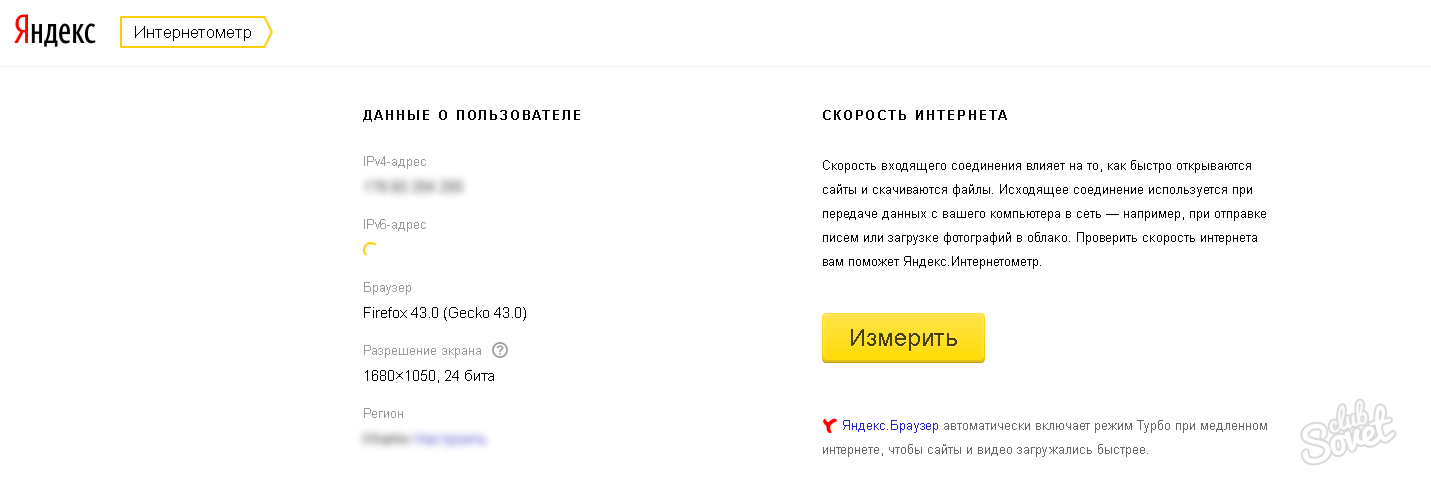 Если ваша операционная система загружает обновления, вы ничего не можете сделать, кроме как подождать и проверить подключение позже.
Если ваша операционная система загружает обновления, вы ничего не можете сделать, кроме как подождать и проверить подключение позже.
Если у вас возникли проблемы с подключением, сейчас рекомендуется сбросить настройки модема и маршрутизатора. Выключите их и отключите на несколько секунд, затем снова подключите и включите.
Проверьте ваше соединение
Несколько сайтов помогут проверить ваше соединение. Честно говоря, закладку устанавливать не нужно. Если вы используете Bing в качестве поисковой системы, просто введите «тест скорости» в строку поиска, чтобы отобразить простой и очевидный тест скорости в браузере в списке результатов.Ввод того же запроса в поисковую систему Google даст аналогичные результаты, хотя Google более активно сообщает вам, что он делает и какую информацию собирает. Каждый тест занимает всего несколько секунд.
Вот что вам показывает Bing:
Mark Hachman / IDG Если вы используете поисковую систему Microsoft Bing, вы можете мгновенно получить результаты теста скорости.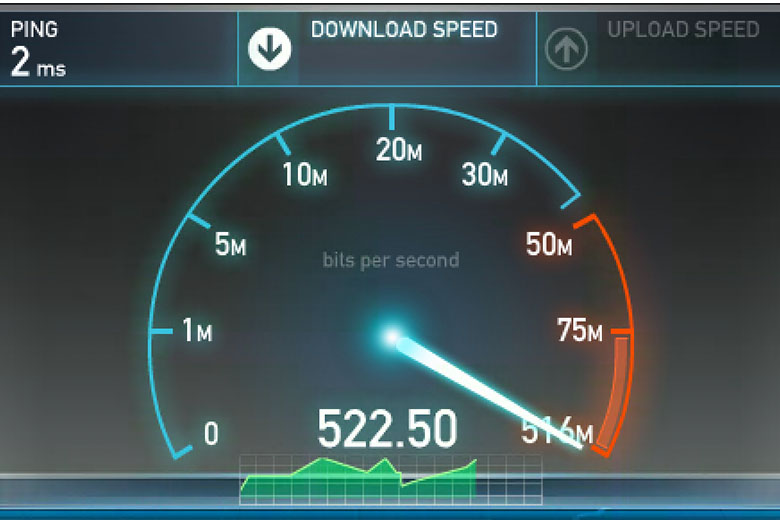
А вот и результаты теста скорости Google:
Mark Hachman / IDGВы тоже можете пойти куда-нибудь еще.Speedtest.net от Ookla — самый распространенный сайт для проверки вашего интернет-соединения; все, что вам нужно, это веб-браузер с включенным JavaScript (обычно это происходит, если вы его не отключили) и установленным Adobe Flash. Есть несколько альтернатив, если у вас не установлен Flash (и не хочет, чтобы он был установлен ). Существует версия Ookla Speedtest.net в формате HTML 5 или вы можете использовать Speedof.me, который также использует HTML 5.
Speed of MeSpeedof.me — это график пропускной способности на основе HTML 5, который не зависит от Adobe Flash.
Все, что вам нужно сделать на этом этапе, — это нажать зеленую кнопку «Начать тест», и Speedtest.net проверит скорость загрузки и выгрузки. Это может занять от нескольких секунд до нескольких минут, в зависимости от скорости вашей сети.
Это не единственные варианты тестирования широкополосного подключения; MegaPath также предлагает тест скорости, а также то, что он называет Speed Test Plus, который оценивает качество вашего соединения в дополнение к его исходной скорости. Ваш интернет-провайдер также может предложить инструмент для проверки скорости, хотя вам, возможно, придется немного поискать его.Производители маршрутизаторов все чаще включают тесты скорости в прошивки своих продуктов и / или мобильные приложения, которые они распространяют вместе со своими продуктами (хотя в последнем случае вы будете использовать беспроводное соединение).
Ваш интернет-провайдер также может предложить инструмент для проверки скорости, хотя вам, возможно, придется немного поискать его.Производители маршрутизаторов все чаще включают тесты скорости в прошивки своих продуктов и / или мобильные приложения, которые они распространяют вместе со своими продуктами (хотя в последнем случае вы будете использовать беспроводное соединение).
Не удивляйтесь, если тестирование более чем одного сервиса даст немного разные результаты. Объем данных, используемых каждым тестом, задержка между каждым сервером и постоянно меняющиеся условия сети в Интернете внесут некоторую неизбежную изменчивость.Время суток также будет; Неудивительно, что вы, вероятно, заметите более высокие скорости в полночь, скажем, когда меньше людей будет стримить. Эта изменчивость является причиной того, что мы запускаем тестовое программное обеспечение несколько раз при тестировании ноутбука или процессора, чтобы вычислить среднее значение. Поскольку для запуска тестов требуется секунда или две, вы можете сделать то же самое.
Устранение проблемы
LinksysМногие производители маршрутизаторов включают утилиты проверки скорости широкополосного доступа в прошивку маршрутизатора и / или в мобильные приложения, которые поставляются вместе с ними.
Не удивляйтесь, если вы не получаете максимальную скорость, которую может обеспечить ваш интернет-провайдер — почти никто. Но если ваше соединение значительно медленнее, чем было обещано, в игру может вступить множество различных факторов. Возможно, проблема связана с вашим оборудованием или со стороны вашего интернет-провайдера. Большинство интернет-провайдеров поддерживают страницу технической поддержки, на которой вы можете узнать, знают ли они о каких-либо проблемах с их услугами. Эта ссылка приведет вас к расположению средства устранения неполадок DSL AT&T.
Если ваш интернет-провайдер не сообщает о проблеме, вы можете начать поиск неисправностей самостоятельно, исключив ваше оборудование как фактор. Сначала попробуйте использовать другой компьютер. Если вы получаете приемлемую производительность на второй машине, вы не можете винить провайдера. Если второй компьютер также имеет медленное подключение к Интернету , запустите еще один тест пропускной способности после каждого из этих предложений: Попробуйте использовать другой кабель Ethernet для подключения вашего ПК к маршрутизатору. Попробуйте заменить кабель, соединяющий маршрутизатор с интернет-шлюзом (DSL, оптоволоконный или кабельный модем).Устранение неполадок в маршрутизаторе: выключите его или отключите от сети на минуту или две, а затем снова включите. На маршрутизаторе всегда должна быть установлена последняя версия микропрограммы, поэтому сейчас самое время обновить ее, если вы этого не сделали в последнее время. Если вы по-прежнему не видите улучшения, попробуйте выключить и снова включить DSL, кабельный или оптоволоконный модем.
Если вы получаете приемлемую производительность на второй машине, вы не можете винить провайдера. Если второй компьютер также имеет медленное подключение к Интернету , запустите еще один тест пропускной способности после каждого из этих предложений: Попробуйте использовать другой кабель Ethernet для подключения вашего ПК к маршрутизатору. Попробуйте заменить кабель, соединяющий маршрутизатор с интернет-шлюзом (DSL, оптоволоконный или кабельный модем).Устранение неполадок в маршрутизаторе: выключите его или отключите от сети на минуту или две, а затем снова включите. На маршрутизаторе всегда должна быть установлена последняя версия микропрограммы, поэтому сейчас самое время обновить ее, если вы этого не сделали в последнее время. Если вы по-прежнему не видите улучшения, попробуйте выключить и снова включить DSL, кабельный или оптоволоконный модем.
Если вы перепрыгнули через все эти трудности, но у вас все еще есть проблемы с производительностью, самое время позвонить в службу технической поддержки вашего интернет-провайдера.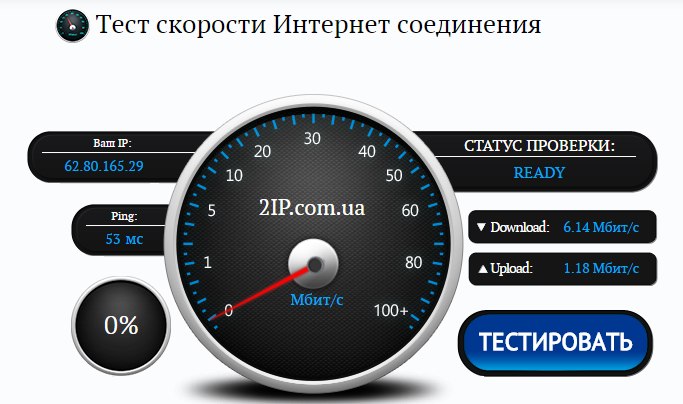
Обновлено 27 марта с дополнительной информацией.Дополнительный отчет Марка Хахмана.
Этот рассказ «Как проверить скорость домашнего Интернета» был первоначально опубликован TechHive.
Примечание. Когда вы покупаете что-то после перехода по ссылкам в наших статьях, мы можем получить небольшую комиссию.Прочтите нашу политику в отношении партнерских ссылок для получения более подробной информации.Speed Test от Speedcheck — проверьте скорость вашего интернета
Как проверить скорость загрузки?
Измерение загрузки выполняется путем открытия нескольких подключений к серверу и одновременного запуска загрузки большого файла данных для всех подключений. Такой подход гарантирует, что вся полоса пропускания интернет-соединения будет исчерпана, и, таким образом, может быть измерена максимальная пропускная способность данных. Запись скорости передачи данных относительно времени измерения, наконец, дает доступную скорость интернета для загрузки данных.
Запись скорости передачи данных относительно времени измерения, наконец, дает доступную скорость интернета для загрузки данных.
Как проверить скорость загрузки?
Скорость загрузки проверяется изменением последовательности анализа загрузки. Снова открывается несколько соединений с тестовым сервером. Вместо загрузки файла на вашем устройстве создается большой файл случайных данных, который передается через все подключения к серверу. Передача данных на сервер по сети через несколько потоков обеспечивает измерение максимальной пропускной способности.Опять же, запись скорости передачи данных по времени дает доступную скорость Интернета для загрузки данных.
Как проверить пинг?
Во время проверки ping устройство отправляет небольшой пакет данных по сети на тестовый сервер в Интернете. Когда сервер получит этот пакет, он отправит его обратно на устройство, завершив цикл туда и обратно. Время, которое требуется пакету данных для выполнения обратного приема, называется задержкой, также известной как ping. Для получения точных показаний последовательно проводится несколько тестов ping, конечным результатом которых является среднее значение всех этих тестов.
Для получения точных показаний последовательно проводится несколько тестов ping, конечным результатом которых является среднее значение всех этих тестов.
Все это автоматически обрабатывается при использовании Speedcheck. Но вы должны принять во внимание один важный аспект, чтобы точно проверить скорость. Выберите правильный инструмент. Это зависит от устройства, которое вы хотите использовать, будь то телефон, планшет или компьютер. Чтобы проверить скорость интернета на компьютере, используйте свой браузер и приложение на этом сайте. Чтобы добиться точных результатов на мобильных устройствах, вам следует загрузить наше приложение для iOS или Android соответственно. Это особенно важно при тестировании скорости WiFi.Поскольку браузеры на мобильных устройствах имеют низкую производительность, мы предлагаем использовать мобильное приложение, написанное на собственном коде, чтобы обеспечить наиболее точные результаты теста скорости.
Как проверить скорость моего домашнего интернета
Мужчина в постели с помощью компьютера
Getty Images
Когда вы подписываетесь на домашний интернет, вы часто платите определенную цену в зависимости от скорости вашего соединения. Чем быстрее это будет, тем больше вы заплатите. Важно знать, как проверить, получаете ли вы то, за что платите.
Чем быстрее это будет, тем больше вы заплатите. Важно знать, как проверить, получаете ли вы то, за что платите.
Вы можете быть удивлены, обнаружив, что это не так, и в этом случае можно позвонить в вашу интернет-компанию.
Я собираюсь объяснить, почему скорость интернета имеет значение, и покажу вам, как проверить скорость вашего интернет-соединения дома. Вот что вам нужно знать.
Почему скорость интернета вообще так важна?
По мере того, как потоковые сервисы, такие как Netflix и Hulu, становятся все более популярными, а разрешения перескакивают с HD на 4K, также становится важным наличие быстрого домашнего подключения к Интернету.
Если вы транслируете шоу с Hulu и оно не выходит в высоком разрешении или постоянно приостанавливается, скорее всего, у вас недостаточно быстрое соединение. И помните: ваш Интернет является общим для всех подключенных устройств в вашем доме, поэтому соединение распределяется между людьми и устройствами.
Чем больше людей в вашем доме пользуются Интернетом одновременно — может быть, ребенок играет наверху в Fortnite на своем компьютере, например, или ваш сын транслирует потоковую передачу Hulu на другом телевизоре — тем более быстрый Интернет вам нужен.
Какова должна быть скорость моего домашнего интернета?
Netflix рекомендует скорость соединения 5 Мбит / с или выше для потоковой передачи HD, но опять же, это для каждого устройства, подключенного к вашей сети. К тому же, учитывая все обстоятельства, он ужасно медленный. Если ваш домашний интернет ограничен 5 Мбит / с, то технически только одно устройство может одновременно передавать поток с такой скоростью.
Скорость кабельного интернета в США сильно различается В зависимости от того, где вы живете и у кого покупаете интернет-услуги, вы найдете скорости от менее 1 Мбит / с до более 1000 Мбит / с (1 Гбит / с).Я думаю, что у большинства семей из четырех человек должна быть скорость загрузки не менее 50 Мбит / с.
Чтобы оценить эту скорость, скажем, что он должен позволить вам загрузить фильм размером 2 ГБ за чуть более пяти минут. Если вы заплатите за 1 Гбит / с, то сможете скачать этот же фильм за 16 секунд.
Как проверить скорость моего домашнего Интернета?
Теперь, когда вы знаете , почему вам нужен быстрый интернет, пора убедиться, что вы действительно получаете скорость, которую обещает ваш провайдер.
Если вы платите 70 долларов в месяц за план, который обещает скорость до 250 Мбит / с, но на самом деле вы получаете только 60 Мбит / с (план, который обычно может стоить 40 долларов в месяц), вам следует позвонить в свою кабельную компанию и спросить на скидку или для фиксации скорости вашего соединения. Часто они могут повторно синхронизироваться с вашим кабельным модемом, чтобы убедиться, что скорость выше.
Вот как проверить скорость домашнего интернета:
- Подключите компьютер к маршрутизатору с помощью кабеля Ethernet.
- Откройте веб-браузер.
- Перейдите на сайт www.speedtest.net.
- Нажмите «Перейти».
Speedtest.net покажет вам скорость загрузки и выгрузки. Иногда вы можете быть немного ниже или немного выше того, за что вы платите. Это нормально, но вы не хотите, чтобы результаты были значительно ниже скорости, за которую вы должны платить. Скорость Интернета может колебаться в течение дня, поэтому проведите несколько тестов, чтобы узнать, какова средняя скорость вашего подключения.
А как насчет моего телефона?
Если у вас есть смартфон, вы, вероятно, тоже платите за высокоскоростной 4G LTE.Вы можете загрузить приложение Speedtest для Android или iPhone, чтобы провести аналогичный тест.
К сожалению, поскольку беспроводные данные сильно различаются в зависимости от того, где вы находитесь, когда вы их проверяете, и от того, насколько силен ваш сигнал с ближайшей вышкой, вы не можете просто позвонить и сбросить модем, как в случае с домашним Интернетом.
Тем не менее, вы можете получить хорошее представление о том, как ваша скорость по сравнению с вашим домашним Интернетом, и где вы получаете лучшее покрытие. Если вы постоянно наблюдаете медленные скорости дома, возможно, пришло время найти нового поставщика услуг беспроводной связи.
Раскрытие информации: Comcast, которой принадлежит материнская компания CNBC NBCUniversal, является совладельцем Hulu.
Как проверить скорость вашего интернета с помощью поиска Google
- Вы можете увидеть, насколько быстро ваш интернет, запустив тест, предоставленный Google, хотя скорость вашего интернета будет зависеть от нескольких факторов.

- Этот тест Google измеряет скорость вашего интернета в мегабитах в секунду или Мбит / с — стандарт FCC для быстрого интернета — 25 Мбит / с для загрузок.
- «Задержка» вашего соединения, которая измеряется в миллисекундах, также будет измерена.
- Посетите справочную библиотеку Business Insider, чтобы узнать больше.
Если вы хотите сменить интернет-провайдера или планируете увеличить скорость интернета, всегда полезно знать, где вы сейчас находитесь. Таким образом, вы сможете лучше понять, чего вы хотите и что вам нужно от нового тарифного плана.
Google предлагает простой и быстрый инструмент для этого, и все, что вам нужно сделать, это выполнить простой поиск Google, чтобы начать.
«Какова хорошая скорость интернета?»: Скорость интернета, к которой вы должны стремиться, в зависимости от того, как вы пользуетесь интернетом. Тест измеряет вашу скорость, измеряя объем данных, которые могут передаваться через ваше интернет-соединение.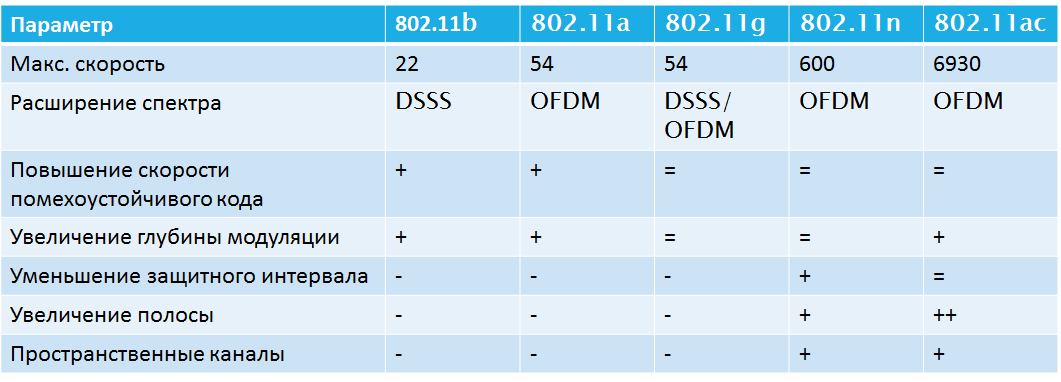 Это займет около 30 секунд, и ваши результаты будут выражены в мегабитах в секунду или Мбит / с. Чем больше у вас количество Мбит / с, тем лучше.
Это займет около 30 секунд, и ваши результаты будут выражены в мегабитах в секунду или Мбит / с. Чем больше у вас количество Мбит / с, тем лучше.
Для справки: стандарт FCC для быстрого подключения к Интернету составляет не менее 25 Мбит / с для загрузки и 3 Мбит / с для загрузки.Этот тест может измерять соединения со скоростью до 700 Мбит / с.
Вы также можете увидеть показание «Задержка». Это показатель того, как быстро вы получаете ответ от своего сервера, и выражается в миллисекундах или мс. Здесь чем меньше ваш номер, тем лучше.
Вот как проверить скорость вашего интернета.
Как использовать тест скорости интернета Google
Перед запуском теста вы должны знать, что для этого необходимо предоставить ваш IP-адрес компании M-Lab, с которой Google сотрудничает для проведения теста.
1. Зайдите в Google и найдите «тест скорости интернета».
2. Вверху результатов поиска будет поле с надписью «Тест скорости Интернета». Нажмите синюю кнопку «Выполнить тест скорости» внизу этого поля.
Нажмите синюю кнопку «Выполнить тест скорости» внизу этого поля.
Этот тест будет первым результатом. Девон Дельфино / Business Insider
3. Появится новое всплывающее окно со спидометром, подобное тому, которое вы видите в автомобиле.Тест начнет измерение вашей скорости загрузки, а затем скорости загрузки. Вам не нужно ничего делать.
Ваша скорость интернета будет проанализирована. Девон Дельфино / Business Insider
4. По завершении теста отобразятся ваши результаты.
Обратите внимание, что когда вы пройдете этот тест, ваш IP-адрес будет передан Google и M-Lab, компании, проводящей этот тест.Здесь нет реальной угрозы безопасности — обе компании хранят свои данные в невероятной безопасности, и даже если кто-то найдет ваш IP-адрес, почти нет шансов, что они могут использовать его злонамеренно.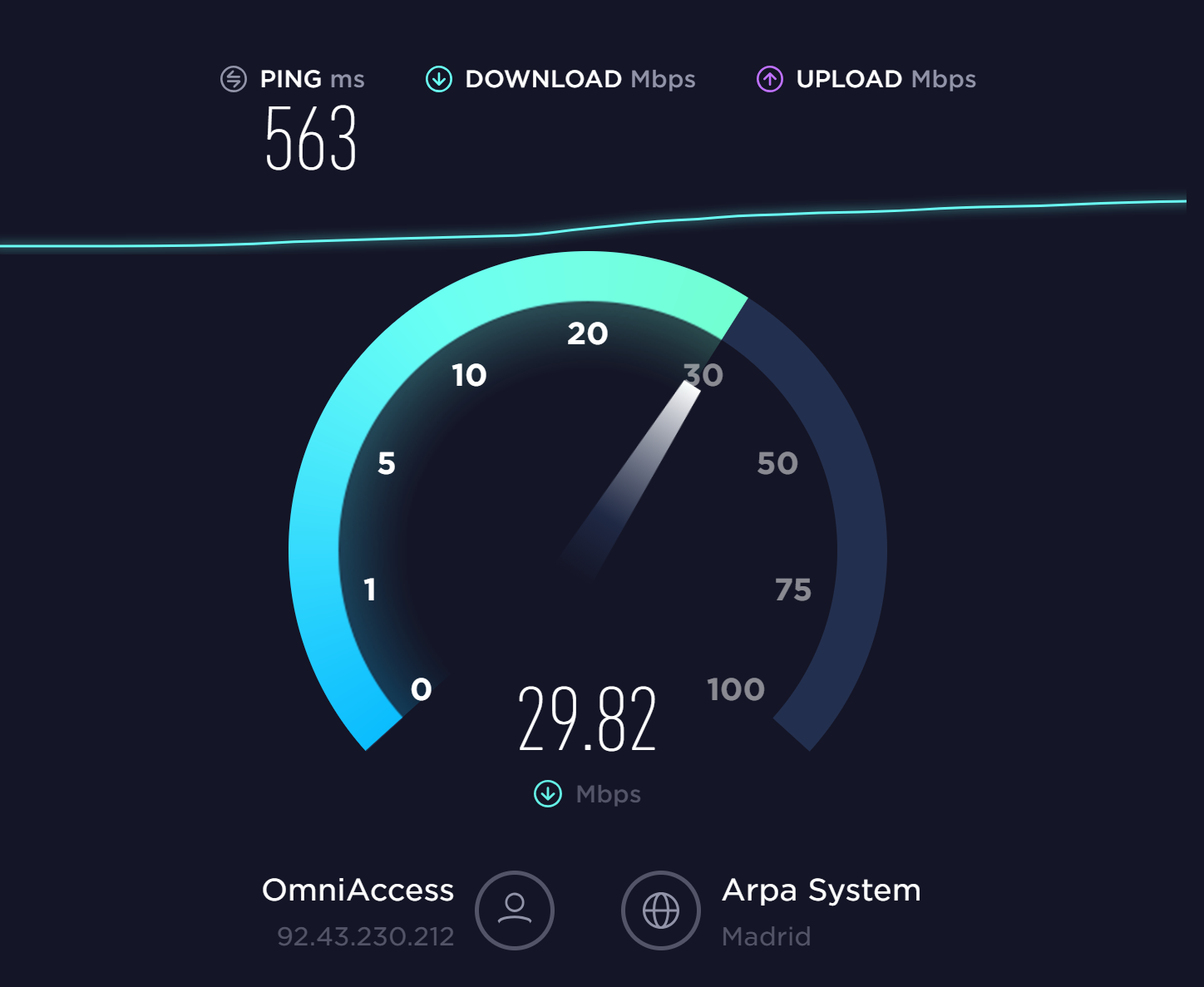
Также имейте в виду, что скорость вашего интернета постоянно меняется в зависимости от того, насколько близко вы находитесь к маршрутизатору, сколько устройств находится в сети и сколько данных вы используете в данный момент.
Выполнение теста, когда вы один в своем доме, даст вам более высокие результаты, чем, например, прохождение теста, когда пять человек транслируют Netflix.
Insider Inc. получает комиссию при покупке по нашим ссылкам.
Speakeasy Internet Speed Test — проверьте скорость вашего широкополосного доступа
Почему я получаю сообщение об ошибке сокета?
Ошибка может возникнуть из-за того, что тест скорости открыт более чем в одной вкладке или окне браузера. Тест может не завершиться и отобразить следующее сообщение:
«Во время теста загрузки произошла ошибка сокета.Пожалуйста, попробуйте позже.»
Чтобы предотвратить эту ошибку и получить наиболее точные результаты теста, закройте все остальные вкладки и окна браузера перед запуском.
Если вы продолжаете получать сообщение об ошибке сокета или сообщение об ошибке другого типа, сообщите нам об этом, написав нам по адресу [email protected]. Пожалуйста, укажите информацию о вашей ОС / браузере.
Почему место, которое я обычно выбираю, отсутствует в списке городов?
Сначала мы выполняем тест задержки на наших серверах, и если сервер не отвечает в течение указанного периода времени, он не включается в список городов.
Медленный ответ может быть вызван задержкой или потерей пакетов между клиентом и сервером, или особенно интенсивным использованием Интернета (в часы пик). Попробуйте снова через некоторое время.
В каких браузерах лучше всего работает тест скорости?
Для достижения наилучших результатов используйте самую последнюю версию вашего любимого браузера. Но при минимум используйте Firefox 53, Chrome 59, Safari 10, IE 11 или Edge 13 или выше. Если вы не можете увидеть тест скорости, хотя на странице теста скорости отображается другое содержимое, проверьте настройки безопасности вашего браузера.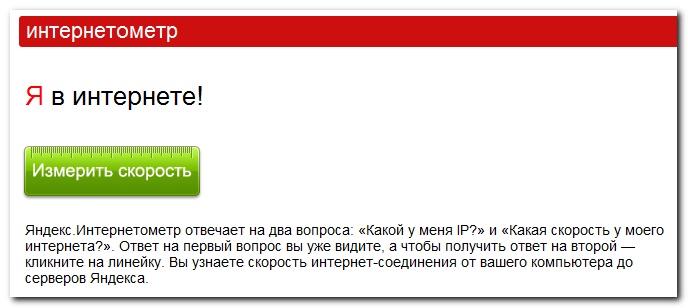 Попробуйте понизить настройку с высокого до среднего-высокого или даже немного ниже, чтобы разрешить загрузку тестового приложения широкополосного доступа.
Попробуйте понизить настройку с высокого до среднего-высокого или даже немного ниже, чтобы разрешить загрузку тестового приложения широкополосного доступа.
Почему я получаю сообщение об ошибке «Не удалось подключиться к Интернету» при подключении?
В некоторых случаях брандмауэр и программное обеспечение безопасности могут препятствовать запуску теста и генерировать ошибку «Не удалось подключиться». Временное снижение серьезности должно позволить запустить тест широкополосного доступа. Не забудьте снова включить его, прежде чем покинуть наш сайт.
Почему тест не выбрал ближайшее ко мне расположение сервера?
Наш тест скорости автоматически определяет оптимальное местоположение хоста сервера для тестирования, которое не обязательно является ближайшим хостом сервера . Это связано с сетевыми условиями в реальном времени, такими как количество переходов или текущая нагрузка трафика на каждом тестовом сервере.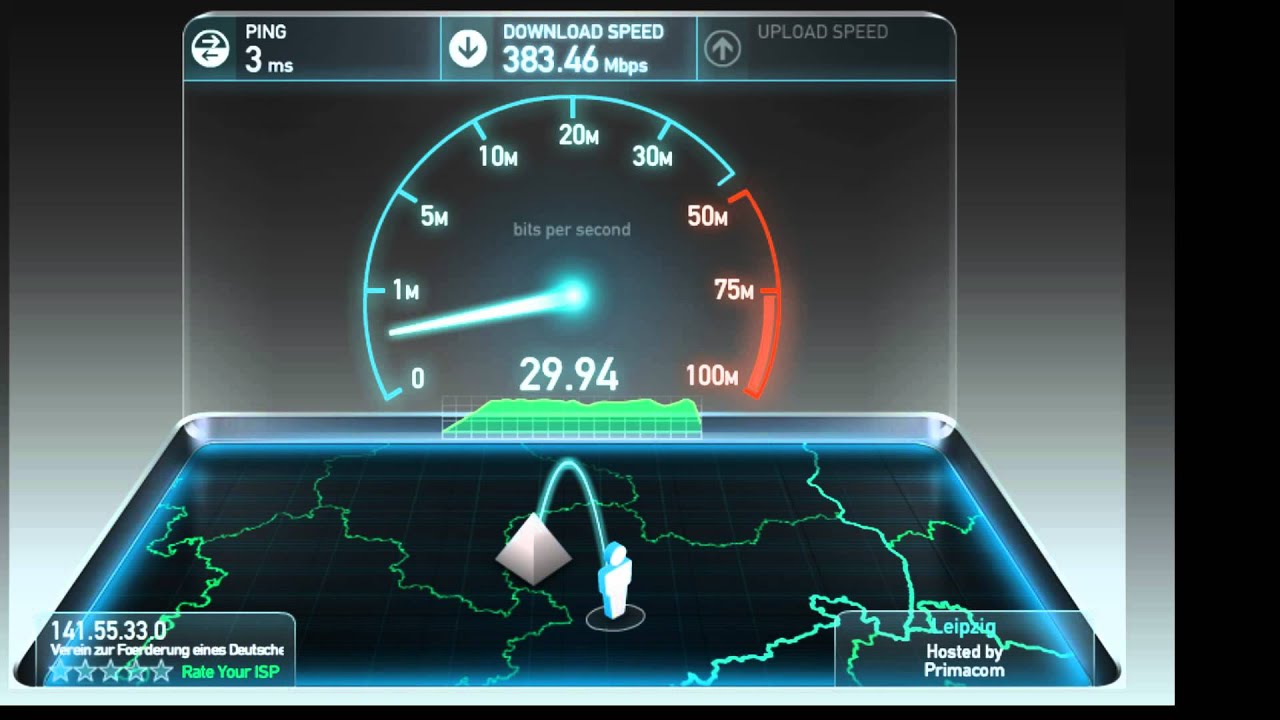 Измените выбор, используя функцию раскрывающегося списка «Изменить город» непосредственно под кнопкой «Начать тест».
Измените выбор, используя функцию раскрывающегося списка «Изменить город» непосредственно под кнопкой «Начать тест».
Почему моя скорость ниже ожидаемой?
Несколько факторов могут замедлить ваше соединение, что приведет к более низкой, чем ожидалось, скорости. Попробуйте эти простые предложения ниже. Но если ваши более низкие скорости сохраняются, обратитесь к поставщику услуг широкополосного доступа, чтобы узнать, смогут ли они определить проблему.
- Обязательно остановите все загрузки или программы, которые могут использовать ваше соединение, во время выполнения теста.
- При использовании беспроводного подключения могут возникать помехи беспроводной связи.Вместо этого попробуйте использовать проводное соединение Ethernet.
- Попробуйте перезагрузить модем или маршрутизатор, а затем снова запустить тест.
Что такое «Пропускная способность» и какие факторы влияют на мои результаты?
На результаты теста скорости влияет множество факторов. Проблемы с пропускной способностью в вашей локальной сети, IP или накладные расходы на доступ, а также дизайн сети играют роль. Пожалуйста, прочтите определения и примеры ниже, чтобы узнать больше об этих факторах.
Проблемы с пропускной способностью в вашей локальной сети, IP или накладные расходы на доступ, а также дизайн сети играют роль. Пожалуйста, прочтите определения и примеры ниже, чтобы узнать больше об этих факторах.
- Загрузить
Загрузка — это показатель того, насколько быстро ваше соединение доставляет контент на ваш компьютер или в локальную сеть. - Загрузить
Загрузка — это мера того, насколько быстро контент доставляется с вашего компьютера или из локальной сети другим пользователям в Интернете.Для предприятий или опытных пользователей скорость загрузки и выгрузки должна совпадать или, по крайней мере, быть очень близкой.Это важно для таких приложений, как VoIP, онлайн-игры и другие интерактивные программы. Скорость загрузки еще более важна, если у вас есть сервер. Если достижение оптимальной скорости загрузки является проблемой, рассмотрите возможность использования услуг Ethernet или T1.
- Кбит / с Скорость передачи
Кбит / с = скорость передачи килобит в секунду. В байте 8 бит, поэтому мы разделим кбит / с на 8, чтобы получить скорость передачи КБ / с.
В байте 8 бит, поэтому мы разделим кбит / с на 8, чтобы получить скорость передачи КБ / с. - Мбит / с Скорость передачи
Мбит / с = скорость передачи мегабит в секунду.1000 килобит равняется одному мегабиту. Один мегабит в секунду равен 1 миллиону бит в секунду. Мбит / с — это отраслевой стандарт, используемый интернет-провайдерами. - Мбит / с
Мегабайт в секунду. В одном мегабайте 8 мегабит. - Скорость передачи данных
- Скорость передачи — это скорость, с которой данные могут передаваться между устройствами. Поскольку файлы для загрузки становятся все больше и больше, наиболее желательна максимальная скорость передачи данных.
- Пропускная способность
Пропускная способность — это максимальный объем связи или обмена сообщениями, который может быть передан через канал связи в течение элементарной единицы времени, обычно в секунду.В зависимости от типа канала, механизма адресации, используемого в этом канале, типа передаваемых сообщений и того, насколько безопасной должна быть передача, а также физических атрибутов, таких как температура, влажность и отношения сигнал / шум, фактически измеренные пропускная способность будет отличаться.

Пример пропускной способности
У вас есть услуга Ethernet 8.0 Мбит / с, и вам нужно передать электронное письмо размером ровно 1 МБ. Вы можете ожидать, что передача этого сообщения займет ровно 1 секунду. Но на самом деле это займет больше времени, так как общий объем информации, которую необходимо передать, превышает 1 МБ. Общая информация называется Payload . Канал должен передавать не только полезную нагрузку, но и некоторые детали адресации, например, откуда он исходит и куда предназначен.
Устройство, отправляющее это электронное письмо, разбивает сообщение на более мелкие части и упаковывает их в так называемые IP-пакеты . Размер этих пакетов обычно определяется вашей локальной сетью. Некоторые имеют меньший размер, поэтому для передачи сообщения потребуется больше IP-пакетов; в то время как другие могут иметь больший размер, что требует меньшего количества IP-пакетов. Каждый IP-пакет также содержит IP-заголовок .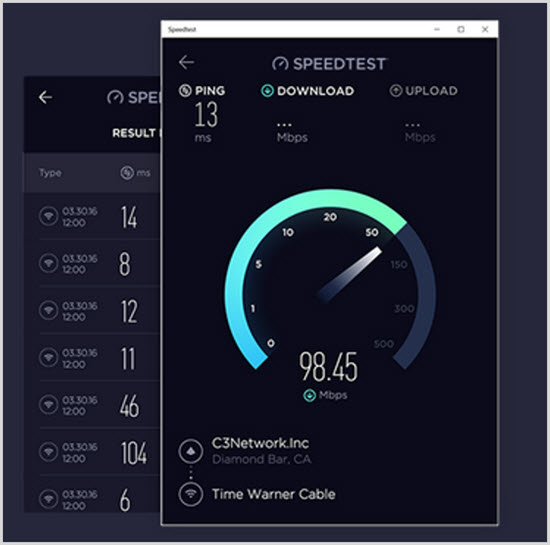 Сюда включается такая информация, как исходный IP-адрес, целевой IP-адрес и дополнительная информация о полезной нагрузке.Заголовок IP обычно имеет длину 20 байтов (160 бит).
Сюда включается такая информация, как исходный IP-адрес, целевой IP-адрес и дополнительная информация о полезной нагрузке.Заголовок IP обычно имеет длину 20 байтов (160 бит).
Предполагая, что этот клиент использует 100-байтовую полезную нагрузку, каждый IP-пакет теперь будет иметь длину 120 байтов. И это сообщение размером 1 МБ необходимо разбить на 10 000 частей полезной нагрузки. Это означает, что для передачи всего сообщения каналу действительно необходимо передать около 1 200 000 байтов, или 1,2 МБ, или 9 600 000 бит. Для передачи всех этих байтов в этой службе 8 Мбит / с потребуется не менее 1,2 секунды при условии, что все эти IP-пакеты с полезной нагрузкой прибывают без каких-либо ошибок и не нуждаются в повторной передаче.Это называется IP Overhead .
Фактическая пропускная способность всегда будет меньше линейной скорости службы доступа, передаваемой вашим провайдером, и все это основано только на IP Overhead. Услуги Ethernet также имеют накладные расходы Ethernet уровня 2 или . Другие службы могут иметь ATM, Frame Relay или другие виды служебных данных в зависимости от конструкции. Все это может способствовать более низкой пропускной способности полосы пропускания, чем вы ожидаете.
Другие службы могут иметь ATM, Frame Relay или другие виды служебных данных в зависимости от конструкции. Все это может способствовать более низкой пропускной способности полосы пропускания, чем вы ожидаете.
Другие частые факторы, влияющие на пропускную способность:
- Количество устройств, совместно использующих схему доступа, и активность, которую другие устройства генерируют во время выполнения теста
- Неверный порт LAN, который забивает LAN передачей данных
- Негерметичный порт LAN, снижающий производительность LAN
- Проблемы с сигнализацией LAN, которые создают много повторной передачи пакетов для устройств в LAN
- LAN-маршрутизатор с проблемами производительности, низкой вычислительной мощностью или глубокой проверкой пакетов и расширенными функциями безопасности, такими как блокировка URL-адресов
- Точки беспроводного доступа на стороне LAN
- Расстояние (как географическое, так и количество переходов) между клиентом тестирования скорости и сервером
Почему я вижу уведомление об истечении срока действия лицензии?
Это уведомление предназначено для защиты нашего теста от кражи и запуска, зеркалирования или размещения на другом веб-сайте.
Чтобы удалить это уведомление:
Убедитесь, что вы переходите на https://www.speakeasy.net/speedtest/ . У нас есть программное обеспечение, которое блокирует использование теста в любом другом домене.
Кроме того, в вашем браузере может быть кеширована более старая версия теста. После очистки кеша и файлов cookie Fusion Connect уведомление об истечении срока действия лицензии исчезнет.
Как программное обеспечение безопасности и брандмауэры влияют на тест?
Наш тест на широкополосный интернет отправляет пакеты пустых данных туда и обратно на ваш компьютер, чтобы проверить скорость вашей линии.Поскольку мы являемся сторонней организацией, отправляющей крошечный пакет данных с вашего компьютера для выполнения теста, некоторые рекламные блоки или службы безопасности интерпретируют это как атаку и действуют соответствующим образом. Временное понижение уровня серьезности должно позволить пройти тест скорости. Не забудьте снова включить его, прежде чем покинуть наш сайт.
 7 Mbits/sec 0 1.02 MBytes
7 Mbits/sec 0 1.02 MBytes 
 В байте 8 бит, поэтому мы разделим кбит / с на 8, чтобы получить скорость передачи КБ / с.
В байте 8 бит, поэтому мы разделим кбит / с на 8, чтобы получить скорость передачи КБ / с.
Ваш комментарий будет первым